Esempio di plug-in RDP da importare da ASA 8.x per l'uso con la configurazione di WebVPN
Sommario
Introduzione
In questo documento viene descritto come importare il plug-in RDP (Remote Desktop Protocol) da utilizzare con WebVPN.
Prerequisiti
Requisiti
Configurare WebVPN di base prima di provare le procedure descritte in questo documento.
Componenti usati
Questo documento utilizza un'appliance ASA 5510 con software versione 8.0(2) e ASDM versione 6.0(2). Per la connessione al plug-in RDP tramite WebVPN viene utilizzato un server Windows 2003. Sul desktop del client è installato JRE 1.4.2_05-b04. Un server TFTP viene utilizzato per importare il plug-in tramite la riga di comando.
Le informazioni discusse in questo documento fanno riferimento a dispositivi usati in uno specifico ambiente di emulazione. Su tutti i dispositivi menzionati nel documento la configurazione è stata ripristinata ai valori predefiniti. Se la rete è operativa, valutare attentamente eventuali conseguenze derivanti dall'uso dei comandi.
Convenzioni
Fare riferimento a Cisco Technical Tips Conventions per ulteriori informazioni sulle convenzioni dei documenti.
Configurazione
Per importare e utilizzare il plug-in RDP, attenersi alla seguente procedura:
Passaggio 1. Ottenere il plug-in Java RDP
È possibile scaricare il plug-in RDP, insieme ad altri plug-in compatibili con WebVPN, da Cisco Software Center. Per ulteriori informazioni sul plug-in RDP, fare riferimento a questo URL: http://properjavardp.sourceforge.net/ ![]()
Nota: il plug-in RDP disponibile sul sito Web Cisco è ottimizzato per JRE 1.4. Se si utilizza il plug-in RDP con altre versioni di JRE, potrebbero verificarsi problemi di utilizzabilità. Per risolvere i problemi relativi al plug-in RDP, utilizzare il comando ssl server-version any anziché il comando ssl server-version tlsv1-only, che viene utilizzato per impostazione predefinita.
Passaggio 2. Importazione del plug-in RDP
Per utilizzare il plug-in RDP con WebVPN, è necessario importare il plug-in nell'appliance ASA.
Esempio di ASDM
-
Nell'applicazione ASDM, fare clic su Configurazione, quindi su VPN ad accesso remoto.
-
Espandere Accesso VPN SSL senza client, Portal e quindi scegliere Plug-in client-server.
-
Fare clic su Import (Importa).
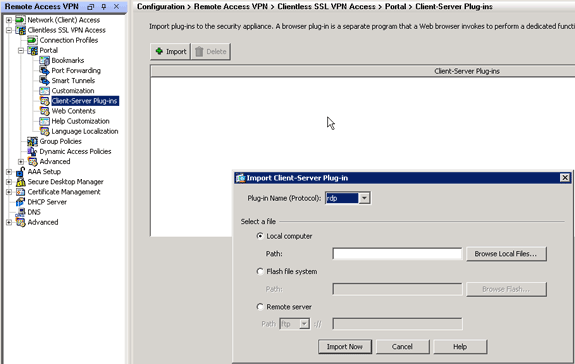
-
Selezionare rdp dall'elenco a discesa Nome plug-in (Protocollo).
-
Fare clic sul pulsante di opzione Computer locale e quindi su Sfoglia file locali.
-
Individuare il percorso in cui è stato salvato il plug-in RDP e selezionare il file.
-
Fare clic su Importa.
Verrà visualizzata la finestra di dialogo Informazioni.
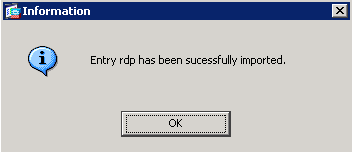
-
Fare clic su OK.
Esempio della riga di comando
In questo esempio della riga di comando viene utilizzato il protocollo TFTP per importare il plug-in WebVPN.
| ciscoasa |
|---|
ciscoasa#import webvpn plug-in protocol rdp tftp://192.168.50.5/rdp-plugin.jar !--- Use the import webvpn plug-in protocol command in order to import WebVPN !--- plug-ins. This example uses tftp in order to import the RDP plug-in. !!!!!!!!!!!!!!!!!!!!!!!!!!!!!!!!!!!!!!!!!!!!!!!!!!!!!!!!!!!!!!!!!!!!!!!!!!!! !!!!!!!!!!!!!!!!!!!!!!!!!!!!!!!!!!!!!!!!!!!!!!!!!!!!!!!!!!!!!!!!!!!!!!!!!!!! !!!!!!!!!!!!!!!!!!!!!!!!!!!!!!!!!!!!!!!!!!!!!!!!!!!!!!!!!!!!!!!!!!!!!!!!!!!! !!!!!!!!!!!!!!!!!!!!!!!!!!!!!!!!!!!!!!!!!!!!!!!!!!!!!!!!!!!!!!!!!!!!!!!!!!!! !!!!!!!!!!!!!!!!!!!!!!!!!!!!!!! ciscoasa# |
Passaggio 3. Definizione dei parametri di connessione RDP (facoltativo)
Quando ci si connette al plugin RDP, è possibile definire i parametri di connessione all'interno dell'URL.
Per definire i parametri di connessione RDP all'interno dell'URL, attenersi alla seguente procedura:
-
All'interno del browser del servizio VPN, selezionare rdp:// dall'elenco a discesa Indirizzo nel browser.
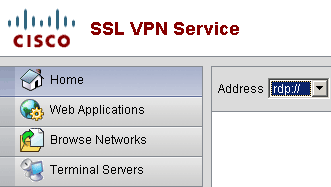
-
Inserire una barra (/) e un punto interrogativo (?) dopo il nome dell'host o l'indirizzo IP e separare i singoli parametri con il simbolo della e commerciale (&), come mostrato nell'immagine:

-
Definire il parametro port subito dopo il nome host o l'indirizzo IP. In questo esempio viene utilizzata la porta 5587.

Per un elenco completo dei parametri di connessione, fare clic su Terminal Server sul lato sinistro del browser del servizio VPN. Nella tabella seguente vengono elencati alcuni dei parametri più comuni.
| Variabili plug-in WebVPN RDP | ||
|---|---|---|
| Parametro | Argomento | Definizione |
| console | sì | Entra nella sessione della console corrente, se definita. |
| username | stringa | Nome utente utilizzato per accedere al server RDP. |
| password | stringa | Password utilizzata per l'accesso al server RDP (scelta non consigliata). |
| dominio | stringa | Nome di dominio utilizzato per accedere al server RDP. |
| geometria | larghezza | Definisce l'altezza e la larghezza dello schermo (ad esempio: 800x600 o 1024x768). |
| port | intero | Numero di porta RDP. Il numero di porta RDP predefinito è 3389. |
Nota: è possibile utilizzare i parametri di connessione RDP anche nelle voci dei segnalibri RDS. Nell'immagine è illustrato un esempio di voce di segnalibro RDP:

Passaggio 4. Connettersi a un server RDP
Per connettersi a un server RDP, eseguire la procedura seguente:
-
Stabilire una sessione WebVPN e scegliere rdp:// dall'elenco a discesa Indirizzo.

-
Immettere l'indirizzo IP del server RDP o i parametri di connessione definiti al passaggio 3, quindi fare clic su Sfoglia.
La sessione RDP viene visualizzata in una nuova finestra.
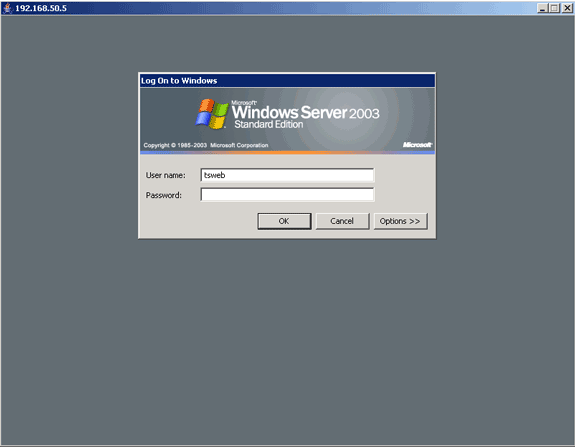
Passaggio 5. Verifica della configurazione
Utilizzare queste procedure per verificare che il plug-in RDP sia stato importato correttamente.
-
Usare il comando show import webvpn plug-in per visualizzare i plug-in WebVPN correnti e verificare che rdp sia elencato nell'output del comando.
-
Verificare che rdp:// sia disponibile come opzione URI nell'elenco a discesa Indirizzo quando si è connessi a WebVPN.
Risoluzione dei problemi
Utilizzare le seguenti procedure per risolvere gli errori quando si utilizza il plug-in RDP:
-
Cancella cache browser
Questa procedura elimina tutti i file attualmente memorizzati nella cache del browser.
-
In Internet Explorer, scegliere Strumenti > Opzioni Internet.
-
Nella sezione File temporanei Internet fare clic sulla scheda Generale e quindi su Elimina file.
-
-
Cancella cache JRE
Questa procedura elimina tutti i file attualmente memorizzati nella cache Java.
-
In Windows, fare clic su Start, e scegliere Impostazioni > Pannello di controllo.
-
Nel Pannello di controllo fare doppio clic su Plug-in Java.
-
Fare clic sulla scheda Cache e quindi su Clear.
-
-
Disinstallare/Reinstallare JRE
-
In Windows, fare clic su Start e scegliere Impostazioni > Pannello di controllo > Installazione applicazioni.
-
Scegliere il programma Java Runtime Environment e fare clic su Rimuovi.
-
Scaricare la nuova versione di JRE dal sito Web Java (http://www.java.com/en/download/
 ) e installare la nuova versione di JRE.
) e installare la nuova versione di JRE. Nota: il plug-in RDP funziona in modo ottimale ed è ottimizzato per JRE 1.4.
-
-
Disinstallare il plug-in RDP
Se l'opzione RDP non è elencata come URI nel campo indirizzo quando si è connessi a WebVPN, disinstallare e reinstallare il plug-in RDP. Per rimuovere il plug-in RDP da WebVPN, eseguire una delle seguenti procedure:
-
WebVPN: passare a Configurazione > VPN ad accesso remoto > Accesso VPN SSL senza client > Portale > Plug-in client-server, selezionare il plug-in RDP e fare clic su Elimina.
-
CLI: utilizzare il comando revert webvpn plug-in rdp per rimuovere il plug-in.
-
Informazioni correlate
Cronologia delle revisioni
| Revisione | Data di pubblicazione | Commenti |
|---|---|---|
1.0 |
31-Aug-2007 |
Versione iniziale |
 Feedback
Feedback